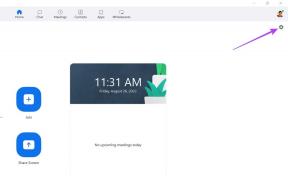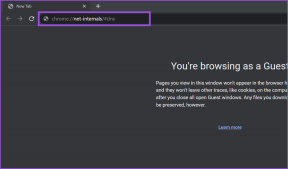Kako promijeniti sliku profila na Instagramu
Miscelanea / / April 05, 2023
Kada netko posjeti vaš Instagram profil, jedna od prvih stvari koju vide je vaša profilna slika. Mnogi ljudi temelje svoje prve dojmove na slici, stoga je imati lijepu fotografiju od vitalnog značaja. Vrijeme je da ga promijenite ako mislite da postojeći nije dovoljno dobar. Kako se mijenja vaša profilna slika na Instagramu? Ako ste korisnik Instagrama pitate se kako promijeniti profilnu sliku na Instagramu? Ako ste netko tko traži više informacija vezanih uz Instagram, donosimo vam koristan vodič koji će riješiti sve vaše nedoumice i upite o tome kako se vaša profilna slika mijenja na Instagramu?
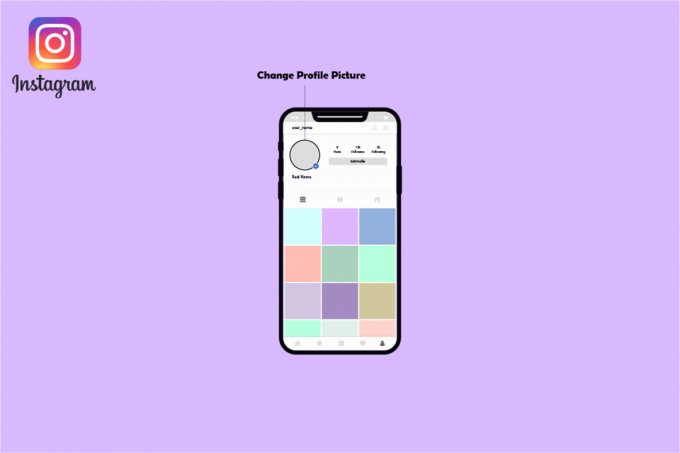
Sadržaj
- Kako promijeniti sliku profila na Instagramu
- Mogu li promijeniti svoju Instagram profilnu sliku?
- Kako promijeniti profilnu sliku u aplikaciji Instagram?
- Mogu li promijeniti svoju profilnu sliku pomoću mobilnog preglednika?
- Kako promijeniti Instagram profilnu sliku na stolnom ili osobnom računalu?
- Zašto moja profilna slika na Instagramu ne radi?
- Ne možete promijeniti sliku profila na Instagramu?
- Zašto piše Ne mogu promijeniti sliku profila?
- Zašto Instagram uklanja moju profilnu sliku?
- Zašto je moja profilna slika crna?
Kako promijeniti sliku profila na Instagramu
Nastavite čitati ovaj članak kako biste saznali detalje o koracima za promjenu slike profila na Instagramu.
Mogu li promijeniti svoju Instagram profilnu sliku?
Vaša profilna fotografija govori mnogo o vama, bilo da ste pojedinac ili tvrtka, a sada kada gotovo svi imaju prisutnosti na društvenim mrežama, još je važnije ostati u tijeku s internetskom platformom i slikom koju predstavljate svijet. Stoga ne postoje ograničenja koliko često možete mijenjati svoju profilnu fotografiju na Instagramu. Svaki dan, jednom godišnje, jednom mjesečno ili kad god vam se prohtije, slobodni ste vježbati.
Kako promijeniti profilnu sliku u aplikaciji Instagram?
Evo kratkog objašnjenja kako promijeniti profilnu sliku u aplikaciji Instagram:
1. Da biste promijenili profilnu sliku, otvorite Instagram aplikacija na tvoj iPhone ili Android telefon.

2. Otvori Instagram aplikacija na svom telefonu da biste započeli. Odaberi ikona profila s donje trake aplikacije (koja je zadnja ikona u tom retku).

3. Bit ćete preusmjereni na stranicu vašeg profila. Dodirnite na Uredi profil poveznica ispod informacija o vašem profilu ovdje.
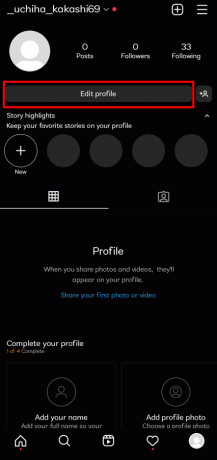
4. Dodirnite Uredi fotografiju pored vaše postojeće profilne fotografije na Uredi profil stranica.
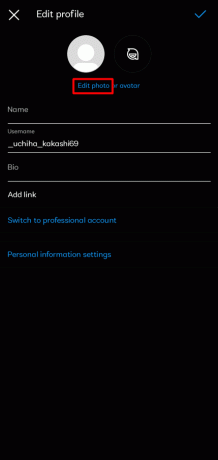
5. Instagram će pokrenuti a Promjena fotografije profila izbornik na dnu vaše aplikacije.
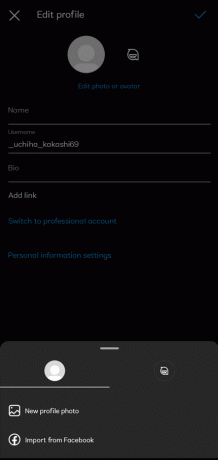
6. Dodirnite Nova fotografija profila u izborniku da promijenite svoju profilnu sliku u fotografiju spremljenu na vašem telefonu. Ili možete dodirnuti Uvoz s Facebooka koristiti fotografiju sa svog Facebook profila.
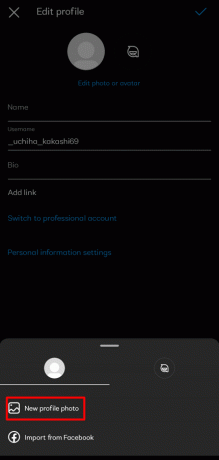
Bilješka: Ako jednostavno želite izbrisati trenutnu sliku sa svog Instagram profila, koristite Ukloni fotografiju profila opcija.
7. Instagram će pokrenuti galeriju na vašem telefonu. Odaberi slika koju ovdje želite koristiti kao svoju profilnu sliku na Instagramu. Program će prikazati mogućnosti uređivanja kada odaberete fotografiju.
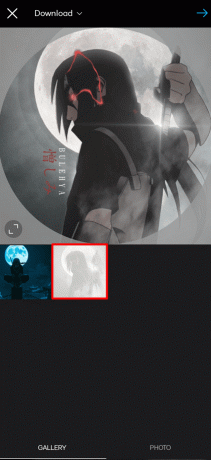
8. Uredi svoju fotografiju ako želiš.

9. Zatim dodirnite ikona strelice desno u gornjem desnom kutu zaslona za uređivanje.
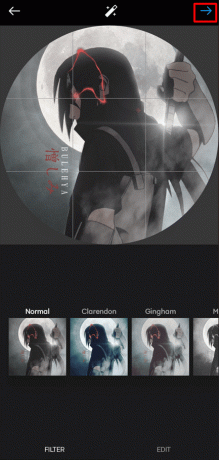
10. Instagram će vas uputiti na vaš stranica profila, gdje je tvoj nova profilna slika će biti vidljiv.

Također pročitajte:Kako vidjeti tko je gledao vaše objave na Instagramu
Mogu li promijeniti svoju profilnu sliku pomoću mobilnog preglednika?
Da, možete koristiti mobilni preglednik za promjena profilne slike na Instagramu. Samo trebate posjetiti web mjesto Instagrama i prijaviti se sa svojim vjerodajnicama kako biste izmijenili svoju profilnu sliku. Odaberite Profil pritiskom na svoju trenutnu profilnu sliku u gornjem desnom kutu zaslona. Odaberite Prenesi fotografiju klikom na svoju profilnu sliku. Dodajte sliku koju želite koristiti kao sliku profila.
Kako promijeniti Instagram profilnu sliku na stolnom ili osobnom računalu?
Da biste izmijenili svoju profilnu sliku na stolnom ili osobnom računalu, idite na web mjesto Instagram.
Evo kratkog objašnjenja kako promijeniti profilnu sliku na Instagramu na stolnom ili osobnom računalu:
1. Otvori a web-preglednik na računalu i idite na Instagram web mjesto započeti. Ako to već niste učinili, prijavite se na svoj račun.

2. Na web stranici Instagram kliknite na simbol profila u gornjem desnom području.
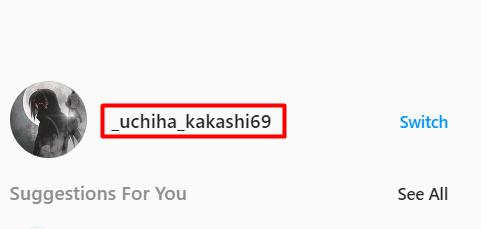
3. Nakon što kliknete simbol svog profila, Odaberite Uredi profil na bočnoj traci s lijeve strane gumba postavki.

4. Odaberite Promjena fotografije profila opciju pod vašim Instagram korisničkim imenom na desnom oknu.
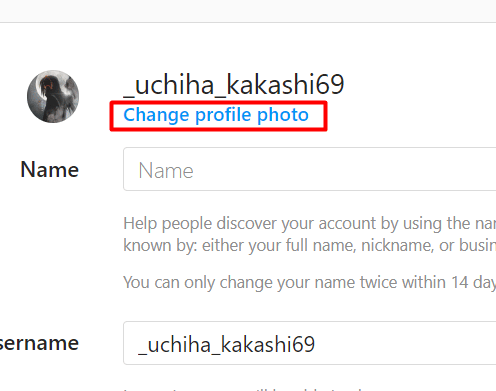
5. Odaberite Učitaj fotografiju od Promjena fotografije profila skočni prozor koji se pojavljuje.
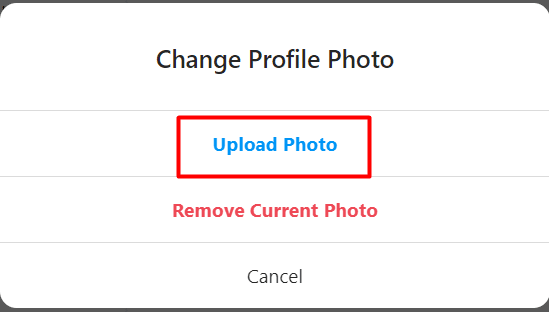
6. Zadana vrijednost otvorena datoteka pojavit će se prozor na vašem računalu. Dođite do mape koja sadrži vašu novu sliku u ovom prozoru, a zatim je odaberite.

7. Instagram će odmah dodati vašu novoizabranu sliku na vaš profil.
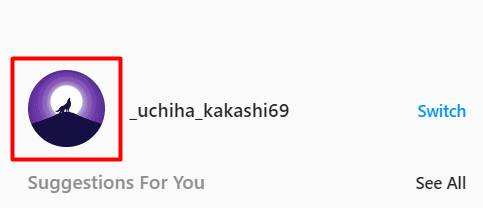
Također pročitajte:Kako vidjeti nedavne pratitelje na Instagramu
Zašto moja profilna slika na Instagramu ne radi?
Mnogi korisnici Instagrama imaju problema s učitavanjem slika zbog tehničkih grešaka na Instagramu. Ako ste pokušali ažurirati svoju sliku na Instagramu, ali to niste mogli učiniti i dobili ste obavijest u kojoj se to traži provjerite internetsku vezu, pokušajte ponovo kasnije, to znači da je došlo do problema i da ne možete učiniti tako. Možda postoji greška ili možda imate lošu internetsku vezu, što bi objasnilo zašto se vaša fotografija profila na Instagramu ne mijenja. Međutim, ovaj put je problem bio na strani Instagrama, a ne na vama; imao je malu grešku u svojoj aplikaciji koja je bila jedina stvar koja je izazvala svu pometnju.
Evo nekoliko metoda za promjenu fotografije profila na Instagramu:
- Odjavite se s Instagrama i ponovno se prijavite
- Potražite ažuriranja aplikacije Instagram.
- Riješite se svog trenutnog profila Učitajte novu sliku nakon odjave i ponovnog prijavljivanja.
- Provjerite svoju internetsku vezu
- Promjena između mobilnih podataka i Wi-Fi.
- Upotrijebite aplikaciju web-preglednika da pokušate promijeniti svoju profilnu sliku na Instagramu.
Ne možete promijeniti sliku profila na Instagramu?
Greška u aplikaciji obično je odgovorna za problem ažuriranja slike profila koji prikazuje poruku Nažalost, nismo uspjeli ažurirati vašu sliku profila. Većinu vremena korisnici koji imaju probleme nemaju nikakve veze s njima jer Instagramov poslužitelj ima problema s ažuriranjem ili učitavanjem vaše nove slike profila.
- Greška na Instagram poslužitelju: Mnogi su se korisnici u nekom trenutku susreli s ovim problemom; nije neuobičajeno ni neobično. Kada postoji problem poslužitelja s aplikacijom, Instagram ne uspijeva ažurirati profilnu sliku korisnika.
- Nema mrežne veze: Kako biste promijenili profilnu sliku na Instagramu, morate imati internetsku vezu. Ako imate problema s ažuriranjem svoje profilne fotografije na Instagramu i poruke Žao nam je, nismo mogli ažurirati prikazana vaša profilna slika, to je vjerojatno zato što vaš uređaj nije povezan na podatkovnu ili wifi mrežu mreža.
Zašto piše Ne mogu promijeniti sliku profila?
Kaže li Instagram, Žao nam je, nismo mogli ažurirati vašu profilnu sliku. Molimo potvrdite da imate internetsku vezu i pokušajte ponovo za trenutak?. Ova poruka o pogrešci označava da ne možete promijeniti svoju profilnu sliku na Instagramu. Možda ćete morati pričekati dok Instagram ne popravi problem Nažalost, nismo mogli promijeniti vašu profilnu sliku greška jer je često uzrokuje greška na strani Instagrama. Nemate internetsku vezu, prema Žao nam je što nismo mogli ažurirati vašu profilnu sliku poruka o grešci. Međutim, to obično nije slučaj. To nije problem s vaše strane; to je greška s Instagramom. Ovo nije opcija jer već trebate imati internetsku vezu ako koristite Instagram.
Zašto Instagram uklanja moju profilnu sliku?
Razočarani ste svojim neprocjenjivim profilnim slikama? Postoji nekoliko razloga zašto bi Instagram mogao izbrisati vaše profilne slike, stoga ne brinite. Ubuduće se trebate suzdržati od sličnih pogrešaka.
- Objavljivanje uvredljivih slika: Instagram ima tehniku prepoznavanja uvredljivih slika koje se zatim brišu. Korisnici će se tada žaliti da će njihov račun biti pogođen kada objave neprikladnu fotografiju. Uvijek postavljajte odgovarajući sadržaj na svoj profil kako biste bili sigurni.
- Vaš račun je ograničen: Ako ste sudjelovali u neuobičajenom ponašanju na svom računu ili koristite aplikacije i softver za slanje sadržaja na svoj račun, povremeno možete biti spriječeni u prijenosu fotografija na svoj račun. Nećete moći objavljivati fotografije na svom računu ako je slanje slika neko vrijeme bilo zabranjeno.
- Pogreška u vašoj aplikaciji: Osim toga, problem može spriječiti vašu aplikaciju Instagram u učitavanju fotografija. Vaša Instagram aplikacija se srušila ili je imala oštećenu datoteku, što je pogreška. Da biste ispravili pogrešku, možete pokušati deinstalirati i zatim ponovno instalirati aplikaciju.
Zašto je moja profilna slika crna?
Instagram je dobro poznat i besplatan softver za dijeljenje fotografija i videa putem objava, priča i profilnih slika. Na Instagramu često možete vidjeti profilne slike svojih prijatelja. Međutim, povremeno možete otkriti da su neki ili svi Instagram profili crni ili prazni. Zapravo, možda postoje tehnički problemi s Instagramovim crnim profilima ili namjerna ljudska radnja. Stoga, ako vidite da vam je profilna slika crna, može biti tehničkog kvara.
Evo nekoliko tehnika koje možete koristiti za ispravljanje grešaka:
- Provjerite svoju internetsku vezu
- Problem sa sinkronizacijom
- Ažurirajte Instagram aplikacije
- Izbrišite predmemoriju na Instagramu
- Ponovno instalirajte Instagram aplikacije
Slijedeći ove upute, možda sada znate kako promijeniti profilnu sliku na Instagramu.
Preporučeno:
- Kako provjeriti model matične ploče u sustavu Windows 10
- Ispravite nedostupne podatke o lajkovima na Facebooku
- Možete li vidjeti tko je snimio vašu Instagram priču ili objavu?
- Kako vidjeti objave koje vam se sviđaju na Instagramu
Uz pomoć ovog jednostavnog članka, nadamo se da sada u potpunosti razumijete Instagram i probleme poput kako promijeniti profilnu sliku na Instagramu. Međutim, slobodno objavite sve komentare, pitanja ili nedoumice u dolje predviđenom prostoru, a mi ćemo se potruditi da ih riješimo. Za naš nadolazeći blog također nam recite što mislite o sljedećim problemima.

Pete Mitchell
Pete je stariji pisac u TechCultu. Pete voli sve vezano uz tehnologiju, a u srcu je i strastveni DIYer. Ima desetljeće iskustva u pisanju uputa, značajki i tehnoloških vodiča na internetu.